Photoshop教程:绘制卡通BJD娃娃
一路求学网 http://www.16qiuxue.com 阅览次数: 717次 11-08 14:07:24
标签:ps教程,photoshop入门教程,photoshop初级学习,http://www.16qiuxue.com Photoshop教程:绘制卡通BJD娃娃,
先来看看最终效果:

1.老规矩先打草稿。

2.在草稿下面,填充大色块

3. 在草稿下面,简单的把暗面画一下。

经典哦
4.在草稿下面,把亮面铺一下,这时候立体感就基本出来了。

5.合并草高层,然后用边缘模糊的笔(300号喷枪)过渡不平的脸,这个时候一定会损失一部分立体感,
再用硬笔补出来继续过渡,如下•••



经典哦
8.矫正一下鼻子的形状>.<~~~顺便刻画鼻子。尽量细吧••••
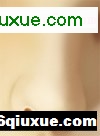
9.开始画嘴,注意边缘的皮肤撒~~~然后顺便把头发的型修一下

10.用大笔触铺一下头发的明暗(额,这个时候我修了下嘴,因为感觉嘴轻飘飘的)



经典哦
11.接着换小笔修头发,铺明暗呀铺明暗(=V=把我气死了,那嘴越改越恶心,后来气急了••••老子重新画•••••)

12.笔要继续缩小,大家都知道的嘛~~BJD娃娃的头发好PP的~~~~~(哼~没钱买咱就画)

13.把那些早起来的头发用橡皮擦一擦~~~然后我们就画细丝的头发啦^O^~

14.然后在调整下,头发什么的该提亮的提亮…然后把衣服的明暗铺出来…不能是大体的铺了哦~~~

15.细化吧,耐心活~~~有耐心就是王道撒~~~

经典哦
17.把该擦得擦了,剩下的是质感啦~~~\(≧▽≦)/~啦啦啦
 ,Photoshop教程:绘制卡通BJD娃娃
,Photoshop教程:绘制卡通BJD娃娃
《Photoshop教程:绘制卡通BJD娃娃》相关文章
- Photoshop教程:绘制卡通BJD娃娃
- › 3dsmax和photoshop制作飞行器
- › 3Dmax+photoshop、zbrush制作魔法武器战士
- › Photoshop制作漂亮的粗体文字特效
- › Photoshop简单规划VISTA风格网站首页布局
- › Photoshop教程:绘制卡通BJD娃娃
- › Photoshop简单实用的保留毛孔磨皮法
- › Photoshop文字特效:简单制作阳光照射效果
- › Photoshop钢笔工具绘制卡通风格牛仔
- › Photoshop教程:淡彩美女插画
- › Photoshop制作SumperSampler风格照片
- › Photoshop教程:模糊妹妹手机照片清晰化(推荐)
- › Photoshop CS3制作美女照片翻页动画
- 在百度中搜索相关文章:Photoshop教程:绘制卡通BJD娃娃
- 在谷歌中搜索相关文章:Photoshop教程:绘制卡通BJD娃娃
- 在soso中搜索相关文章:Photoshop教程:绘制卡通BJD娃娃
- 在搜狗中搜索相关文章:Photoshop教程:绘制卡通BJD娃娃
- tag: photoshop教程,ps教程,photoshop入门教程,photoshop初级学习,平面设计教程 - photoshop教程
